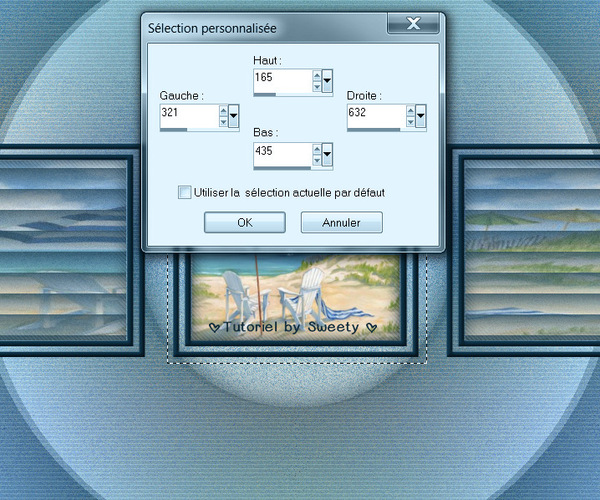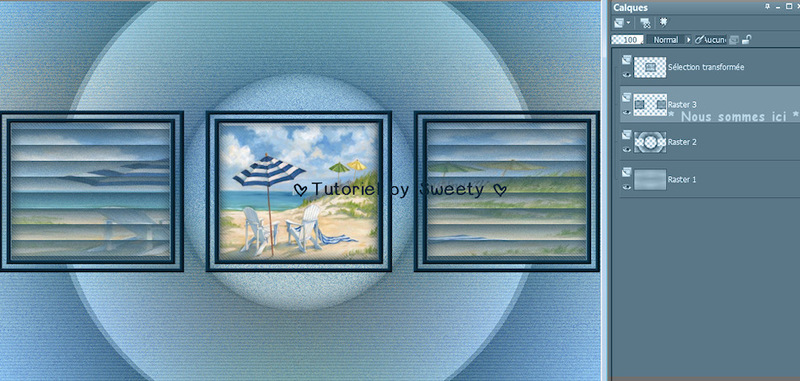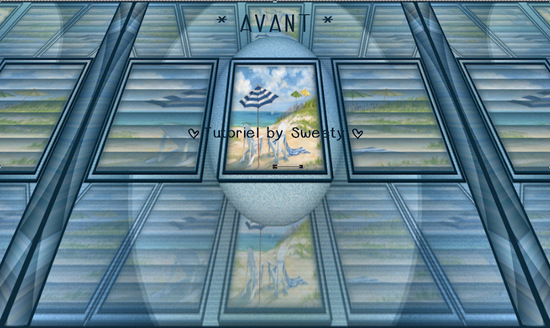-
Par SWEETY4 le 10 Juillet 2023 à 16:07

Un autre modèle vous attend en bas de la page...
N'hésitez pas a faire défiler la page afin de vous donner des idées ...
* PROLOGUE *
Ce tutoriel a été réalisé avec Corel X12 mais il peut être fait avec les autres versions de psp. Suivant la version de Corel utilisée, vous risquez d’obtenir des résultats différents. Un grand merci à mes traductrices qui font voyager mes tutoriels de part le monde ainsi qu’aux tubeurs/tubeuses sans qui ce travail n’aurait pas pu se faire. Les tubes utilisés dans ma version me viennent de divers groupes de partage et/ou de mes recherches sur le net. Ils sont à usage unique pour ce tutoriel et ne doivent pas être partagés ou pris pour resservir dans vos propres tutoriels. Ce tutoriel est issu de mon imagination. Toute ressemblance avec un autre tutoriel ne serait que pure coïncidence. Par respect ne pas le diffuser sur vos sites, blogs ou forums sans mon accord. (N’oubliez pas de signer vos créations afin d’éviter le plagiat (de plus en plus courant malheureusement). Si vous mettez vos réalisations d’après l’un de mes tutoriels sur vos sites, blogs, groupe et forum pensez à mettre le lien menant vers ce tutoriel. ) Merci pour votre compréhension. Amusez-vous bien.
Un clic sur le drapeau pour accéder à la traduction souhaitée...
N’hésitez pas à me prévenir si vous rencontrez le moindre souci avec mon tutoriel -
 NOTE CONCERNANT LE MATÉRIEL :
NOTE CONCERNANT LE MATÉRIEL :Comme j'ai eus l'occasion de le constater le matériel joint n'est pas fait pour être partager sur vos sites/blogs ou pour vos tutoriels sans mon autorisation . Malheureusement certaines personnes sont réfractaires à cette dernière close .../ As I have had the opportunity to see, the attached material is not made to be shared on your sites / blogs without my permission. Unfortunately some people are resistants to this last close ...
* MATÉRIEL *
Les tubes utilisés pour réaliser mes tutoriels ont été détourés par mes soins. Je ne suis que la personne qui détoure des images et non la propriétaire. Si l'une de ces images à partir de laquelle j'ai détouré vous appartient, merci de me le faire savoir afin que je puisse mettre un lien vers votre site.
1-Palettes couleurs (2 versions) –
3-Sélections (A enregistrer dans le dossier * Sélections * de PSP) –
7-Décos Persos : (A ouvrir dans PSP. Format PNG) –
NON FOURNI :
1ière version :
1-Walpapers : * 23 * - Source Google Image –
1-Personnage : * Ludmila 2 *. Détouré par moi d’après une image trouvée sur Pinterest –
Déco 1 : * Chaise Longue *. Détouré par moi d’après une image trouvée sur Google Image –
Déco 2 : * Mouette 1 *. Détouré par moi d’après une image trouvée sur Pinterest –
Déco 3 : * Mouette 2 *. Détouré par moi d’après une image trouvée sur Pinterest –
2ième version :
1-Walpapers : * 2285753 * - Source Google Image –
1-Personnage : * Maude *. Détouré par moi d’après une image trouvée sur Pinterest –
Déco : * Théière Fleurie *. Détouré par moi d’après une image trouvée sur Pinterest –
1-Pour celles et ceux qui auraient des soucis pour voir mes captures d’écran : Une astuce :
*Il suffit de cliquer sur la capture en question et elle s’affiche en grand ensuite faire retour en arrière pour revenir sur le tutoriel *-
2-Selon les versions de paint shop pro les effets peuvent être différents -
3-N'hésitez pas à changer le mode mélange des calques, en fonction de vos tubes et couleurs-
4-Enregistrer souvent votre travail (ceci en cas de plantage ou autres ) -
5- Choisir 2 ou 3 couleurs en harmonies avec votre tube principal -
Tout est prêt ? Alors on y va...J'espère que vous prendrez plaisir à le reproduire -
 *ETAPE 1*
*ETAPE 1*Choisir une image qui vous plait. Y prélever deux couleurs :
(Avant-plan (AVP) : foncé / Arrière-plan (ARP) : clair –
Ouvrir un calque transparent de 950/600. SELECTIONNER TOUT…
Coller dans la sélection votre image paysage. DESELECTIONNER TOUT …
Mosaïque sans jointure==>Par défaut :
Angle / Bilatérale / Linéaire : Cochés / Décalage Horiz et Vert (%) : 0 / Transition : 50 –
DUPLIQUER. Image==>Miroir. Opacité de ce calque à 50 % -
Fusionner avec le calque de dessous –
 *ETAPE 2*
*ETAPE 2*Toadies==>Blur’em !...==>Configuré ainsi :
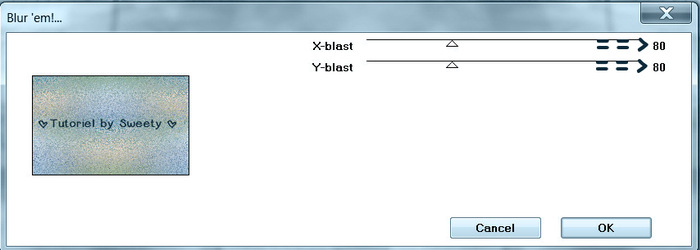
Copier/coller comme nouveau calque * Petits Cadres 196 * . NE PAS LE BOUGER IL EST A SA PLACE …
Mode du calque au choix ou colorer selon vos goûts : (Pour mes 2 versions j’ai choisi la couleur AVP) –
 *ETAPE 3*
*ETAPE 3*Outil baguette magique==>tolérance et progressivité à 0 –
Cliquer à l’intérieur du calque du milieu :

Calque nouveau calque. Agencer==>déplacer vers le bas –
Copier/coller dans la sélection votre image Paysage –
DESELECTIONNER TOUT…
Copier/coller comme nouveau calque * Déco Glass Etape 3 196 * -
NE PAS LE BOUGER IL EST A SA PLACE …
Redimensionner à 102% case du bas non cochée-
Fusionner avec le calque de dessous –
 *ETAPE 4*
*ETAPE 4*Nous obtenons ceci et nous sommes sur le calque du milieu (Raster 3) :

Charger à partir du disque la sélection 1 196 –
Calque nouveau calque. Copier/coller dans la sélection votre image paysage –
Effet de texture==>Stores==>configurée ainsi :
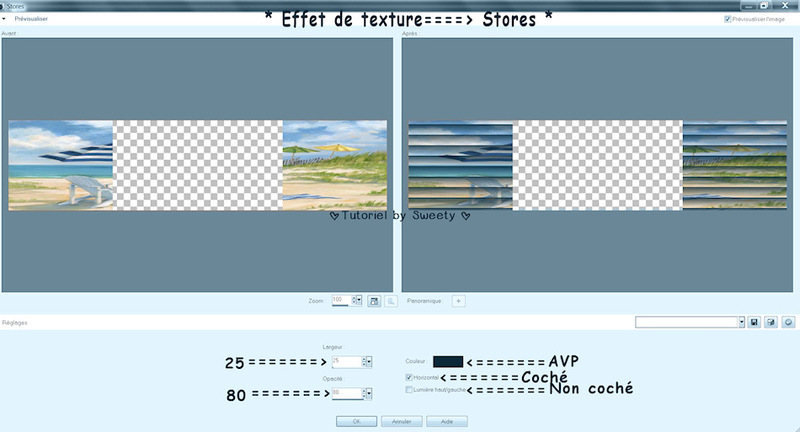 DÉSÉLECTIONNER TOUT…
DÉSÉLECTIONNER TOUT…Opacité du calque entre 65 et 70 % (selon votre image) : (Pour Mes 2 versions 70 %) -
Copier/coller comme nouveau calque * Déco Intérieur Cadres étape 4 196 * -
NE PAS LE BOUGER ELLE EST A SA PLACE …
La déco PSP est sur mode * Multiplier * et son opacité à 85 % -
Changer si vous le souhaitez –
Pour ma 2ième version j’ai mis cette déco sur * Luminance (H) *)-
 *ETAPE 5*
*ETAPE 5*Nos calques et notre tag se présentent ainsi :

Nous sommes sur le 2ième calque en partant du haut (Raster 5) –
Fusionner avec le calque de dessous deux fois –
Sur le calque du haut (Raster 2)… Effet 3D==>Biseautage intérieur (Biseau 2) :

De nouveau Fusionner avec le calque de dessous –
 *ETAPE 6*
*ETAPE 6*FACULTATIF : Sur mon calque du bas (Raster 1) j’ai appliqué :
Nick Software==>Color Efex pro 3.0==>complète:

(NOTE : Je n’ai pas appliqué cet effet sur ma 2ième version) -
Copier/coller comme nouveau calque * Déco perso étape 6 196 * -
NE PAS LE BOUGER IL EST A SA PLACE …
La déco PSP est sur mode * Luminance(H) * et son opacité à 75 % -
Changer si vous le souhaitez. Pour mes 2 versions j’ai encore baissé l’opacité à 60% -
Notre résultat :
Se positionner sur le calque juste au dessus en haut de la pile (Raster 3)-
Tracer une sélection comme ceci :
Transformer la sélection en calque … Retourner sur le calque en dessous (Raster 3)-
Effacer OU Supprimer au clavier. DÉSÉLECTIONNER TOUT …
Nous avons ceci :
Retourner en haut de la pile (Sélection transformée) …
Charger à partir du disque la sélection 2 196 - Effacer OU Supprimer au clavier -
DÉSÉLECTIONNER TOUT … Fusionner avec le calque de dessous –
 *ETAPE 8*
*ETAPE 8*DUPLIQUER ce calque…Effet Géométrique==>Perspective verticale==>configuré ainsi :

Image Décalage : Décalage Horiz : 0 / Décalage Vert : -267 / perso et transparent : Cochés –
Outil sélecteur activé (K au clavier)… Agencer comme sur ma capture :


Désactiver l’outil sélecteur (M au clavier) . DUPLIQUER ce calque -
Image RENVERSER . Fusionner avec le calque de dessous –
Agencer==>déplacer vers le bas. Opacité de ce calque entre 55 et 60 % :
(Pour mes deux versions j’ai mis à 55 %). Reprendre la sélection 2 196 –
Sélection INVERSER LA SÉLECTION . Effacer OU Supprimer au clavier.
DÉSÉLECTIONNER TOUT…
 *ETAPE 9*
*ETAPE 9*Passer en haut de la pile (Raster 3) . SÉLECTIONNER TOUT …
Ombre portée : 0 / 0 / 100 / 50 / Noire ou AVP / Case du bas non cochée –
Ajouter une bordure de 6 couleur AVP ou ARP comme pour ma 2ième version –
SÉLECTIONNER TOUT…
Ajouter une bordure peu importe la couleur configuré ainsi :

Sélection INVERSER . VM Toolbox==>Zoom Blur==>configuré ainsi :
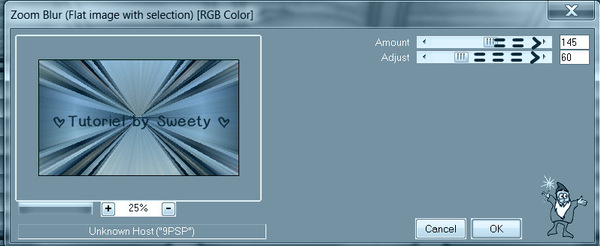
Effet de réflexion==>Miroir Rotatif==>configuré ainsi :
Décalage Horiz (%) : 0 / Angle de rotation : 0 / Reflet : Coché –
GARDER LA SÉLECTION ACTIVE...
 *ETAPE 10*
*ETAPE 10*Transformer la sélection en calque … Calque nouveau calque -
Copier/coller dans la sélection * Déco perso étape 10 196 * -
Mode du calque * Luminance(H) * et Opacité à 35 % -
Vous pouvez changer le mode de ce calque ainsi que son opacité -
DÉSÉLECTIONNER TOUT…
Copier/coller comme nouveau calque * Déco Ombre Portée étape 10 196 * -
NE PAS LE BOUGER IL EST A SA PLACE … Mode du calque * Luminance (H) * -
Calque nouveau calque . Charger à partir du disque la sélection 3 196 –
Remplir avec la même couleur que vos autres bordures :
(Pour moi AVP pour ma 1ière version et ARP pour la 2ième version) -
DÉSÉLECTIONNER TOUT…
 *ETAPE 11*
*ETAPE 11*Edition copie spéciale==>copier avec fusion .Coller comme nouvelle image et laisser en attente -
Sur notre travail en court… Ajouter une bordure de 2 couleur ARP ou AVP-
SÉLECTIONNER TOUT … Ajouter une bordure de 30 couleur foncé –
Sélection==>inverser la sélection .Transformer la sélection en calque …
DÉSÉLECTIONNER TOUT…
Copier/coller comme nouveau calque la déco perso pour cadre final étape 11 196 -
Mode du calque au choix ou changeur de couleur avec couleur claire ou inverse selon votre bordure :
(Voir mon exemple 1)-
 *ETAPE 12*
*ETAPE 12*Calque==>nouveau calque … SÉLECTIONNER TOUT …
Copier/coller dans la sélection l’image mise en attente à l’étape précédente –
DESELECTIONNER TOUT…
Effet Géométrique==>Perspective verticale==>Idem étape 8 (Toujours en mémoire) -
Outil sélecteur activé (K au clavier)… Agencer comme sur ma capture :
(NOTE : Pour voir ce que je faisais j’ai fermé l’œil de ce calque)
Désactiver l’outil sélecteur (M au clavier) . N’oubliez de re-ouvrir l’œil de ce calque …
Outil baguette magique==>tolérance 0 / Progressivité 100 –
Cliquer dans la partie vide du calque. Effacer ou supprimer au clavier +/- 15 fois –
DÉSÉLECTIONNER TOUT…
 *ETAPE 13 LA DÉCO *
*ETAPE 13 LA DÉCO *Copier/Coller comme nouveau calque vos tubes au choix –
Pour ma 1ière version :
Personnage : * Ludmilla 2 *. Détouré par moi d’après une image trouvée dans Google Image –
Redimensionné à 110 % -
Déco 1 : * Chaise Longue *. Détouré par moi d’après une image trouvée dans Google Image –
Non redimensionné –
Déco 2 : * Mouettes 2 *. Détouré par moi d’après une image trouvée sur Pinterest -
Redimensionné à 50 % - Opacité à 75 % -
Déco 3 : * Mouettes 1 *. Détouré par moi d’après une image trouvée sur Pinterest -
Redimensionné à 30 % -
Ombre portée sur chaque élément au choix -
Pour ma 2ième version :
Personnage : * Maude *. Détouré par moi d’après une image trouvée dans Google Image –
Redimensionné à 110 % -
Déco : * Théière fleurie *. Détouré par moi d’après une image trouvée dans Google Image –
Redimensionné à 40 % -
Ombre portée sur chaque élément au choix –
 *ETAPE FINALE *
*ETAPE FINALE *Ajouter une bordure de 2 couleur ARP –
Une autre de 5 couleur AVP et une autre de 2 couleur ARP –
Apposer votre signature et la mienne si vous le souhaitez –
Fusionner tous (Aplatir) .Redimensionner à 950 pixels -
Enregistrer votre travail :
Fichier==>exporté==>fichier jpeg optimisé==>compression à 20 -
 *ÉPILOGUE *
*ÉPILOGUE *Tutoriel original crée par Sweety (Moi) le : 25 Mai 2023 -
Mis en ligne le :
Ma 2ième version :
 Ce tutoriel a été imaginé, créé et rédigé par moi.
Ce tutoriel a été imaginé, créé et rédigé par moi.Toute ressemblance avec un autre tutoriel ne serait que pure coïncidence.
Je vous remercie d’avoir pris le temps de le faire et serais heureuse de recevoir
vos versions à mon adresse mail :
 sweet.eden02@Gmail.com
sweet.eden02@Gmail.com
 Vielen Dank Inge-Lore für diese hervorragende Version, die für wunderbare Arbeit begleitetSeine Website :
Vielen Dank Inge-Lore für diese hervorragende Version, die für wunderbare Arbeit begleitetSeine Website : 


 Thank you Sylviane/SVC . His site :
Thank you Sylviane/SVC . His site : 

 Sylviane / SVC Design gracias por esta excelente versión . Su sitio :
Sylviane / SVC Design gracias por esta excelente versión . Su sitio : 

 .........
......... Grazie Byllina per questa bella versioneche accompagna la tua traduzione. Suo sito:
Grazie Byllina per questa bella versioneche accompagna la tua traduzione. Suo sito:

 Claudia / HappyRataplan bedankt voor deze mooie versie. zijn site
Claudia / HappyRataplan bedankt voor deze mooie versie. zijn site

 Obrigado Marcinha por sua versão. O site dele aqui
Obrigado Marcinha por sua versão. O site dele aqui 






 2 commentaires
2 commentaires Suivre le flux RSS des articles de cette rubrique
Suivre le flux RSS des articles de cette rubrique Suivre le flux RSS des commentaires de cette rubrique
Suivre le flux RSS des commentaires de cette rubrique